windows10键锁住了怎么办 win10键盘锁了怎么办
更新时间:2023-04-07 08:31:11作者:xiaoliu
在使用电脑的时候,都遇到一些问题,最近有win10用户遇到了键盘被锁住了的情况,出现键盘锁住无法使用这个问题用户也不是很清楚是怎么回事,那么win10键盘锁了怎么办呢,下面小编给大家分享win10键盘锁了的解决方法。
解决方法:
1、外接键盘,是否按过“Numlock”键,如果按过“Numlock”键,再次使用外接键盘按一次“Numlock”键,就会恢复正常了。

2、可以在电脑键盘中找到“Fn”键,这个键又被称为“第二功能键”,因为当你按下这个键,再去按另一个带有两种功能的键时,那个键就会出现第二种功能。

3、再找到“F8”键,因为这个键的第二种功能就是“Numlock”键的功能,同时按下“Fn”和“Numlock”键,就完成了对键盘数字键的解锁。

4、第二种方法:
按下键盘上的win+r键,打开运行窗口。输入“cmd”并回车,打开命令行。
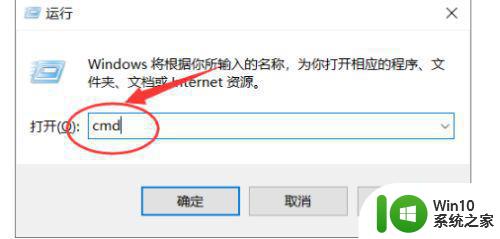
5、在命令行中输入“sc config i8042prt start= auto”并回车。
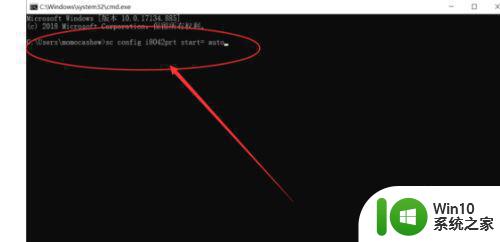
6、此时打开开始菜单,点击重启按钮,重启电脑即可解决。
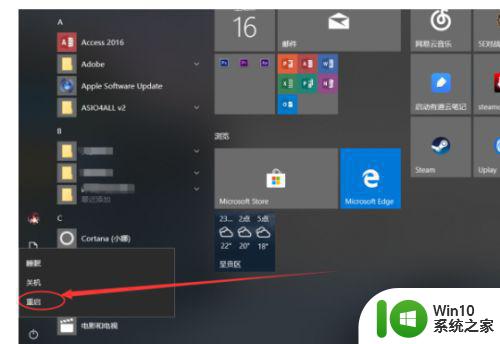
以上就是win10键盘锁了的解决方法,有出现同样键盘锁住了的话,可以按上面的方法来进行解决。
windows10键锁住了怎么办 win10键盘锁了怎么办相关教程
- windows10键盘锁住了怎么解决 windows10键盘锁了解锁方法
- win10键盘锁了怎么打开 win10键盘被锁住的解决方法
- win10键盘长按shift锁住如何解除 win10长按shift把键盘锁住了怎么办
- win10键盘锁了怎么打开 win10键盘锁怎么解锁
- win10键盘被锁住的解锁方法 win10怎么解锁键盘
- 键盘被锁住了打不了数字怎么解决 win10数字键盘被锁定无法输入
- win10电脑键盘被锁住了的两种解决方法 win10电脑键盘无法使用怎么办
- 键盘锁了不能打数字 win10数字键盘被锁定如何解锁
- win10键盘怎么锁住 WIN10键盘无法使用的解决方法
- win10键盘锁shift怎么解锁 怎么解决Windows 10中键盘的Shift锁定问题
- 电脑密码输入错误锁住多久后能重输入 忘记Windows10系统密码被锁住了怎么办
- 神舟win10笔记本触摸板锁住了如何解锁 神舟win10笔记本触摸板锁住怎么办
- 蜘蛛侠:暗影之网win10无法运行解决方法 蜘蛛侠暗影之网win10闪退解决方法
- win10玩只狼:影逝二度游戏卡顿什么原因 win10玩只狼:影逝二度游戏卡顿的处理方法 win10只狼影逝二度游戏卡顿解决方法
- 《极品飞车13:变速》win10无法启动解决方法 极品飞车13变速win10闪退解决方法
- win10桌面图标设置没有权限访问如何处理 Win10桌面图标权限访问被拒绝怎么办
win10系统教程推荐
- 1 蜘蛛侠:暗影之网win10无法运行解决方法 蜘蛛侠暗影之网win10闪退解决方法
- 2 win10桌面图标设置没有权限访问如何处理 Win10桌面图标权限访问被拒绝怎么办
- 3 win10关闭个人信息收集的最佳方法 如何在win10中关闭个人信息收集
- 4 英雄联盟win10无法初始化图像设备怎么办 英雄联盟win10启动黑屏怎么解决
- 5 win10需要来自system权限才能删除解决方法 Win10删除文件需要管理员权限解决方法
- 6 win10电脑查看激活密码的快捷方法 win10电脑激活密码查看方法
- 7 win10平板模式怎么切换电脑模式快捷键 win10平板模式如何切换至电脑模式
- 8 win10 usb无法识别鼠标无法操作如何修复 Win10 USB接口无法识别鼠标怎么办
- 9 笔记本电脑win10更新后开机黑屏很久才有画面如何修复 win10更新后笔记本电脑开机黑屏怎么办
- 10 电脑w10设备管理器里没有蓝牙怎么办 电脑w10蓝牙设备管理器找不到
win10系统推荐
- 1 萝卜家园ghost win10 32位安装稳定版下载v2023.12
- 2 电脑公司ghost win10 64位专业免激活版v2023.12
- 3 番茄家园ghost win10 32位旗舰破解版v2023.12
- 4 索尼笔记本ghost win10 64位原版正式版v2023.12
- 5 系统之家ghost win10 64位u盘家庭版v2023.12
- 6 电脑公司ghost win10 64位官方破解版v2023.12
- 7 系统之家windows10 64位原版安装版v2023.12
- 8 深度技术ghost win10 64位极速稳定版v2023.12
- 9 雨林木风ghost win10 64位专业旗舰版v2023.12
- 10 电脑公司ghost win10 32位正式装机版v2023.12